Verizon の Jetpack は、Verizon のネットワーク カバレッジのおかげで、ビッグ 3 の製品の中でおそらく最高のポータブル モバイル ホットスポットです。
信頼できるキットですが、時々いくつかの問題が発生します。
ホットスポットに 2 時間以上接続したままにすると、接続がランダムに切断されます。
場合によっては、デバイスが理由もなく突然オフになることがあります。これは、前述の 2 時間のマークの前でも発生する可能性があります。
私の Jetpack で発生していたランダムなエラーの相次ぐのはかなり厄介だったので、オンラインで調べてみました。
Jetpack に突然問題が発生した理由と、以前の状態に戻す方法があるかどうかを知りたかったのです。
Verizon のコミュニティ フォーラムとサポート資料に数時間費やした後、私は Verizon に電話して詳細を知りました。
電話を切ったとき、Jetpack に関する多くの情報が得られました。この記事では、修正を含め、Jetpack のすべての重要な部分をまとめています。
この記事を読んだら、Verizon Jetpack の問題を解決できるはずです。
動作しない Verizon Jetpack を修正する最も簡単な方法は、デバイスが適切に動作するかどうかはモバイル ネットワークのカバレッジに依存しているため、デバイスを別の場所で使用することです。ほとんどの問題を解決するために、デバイスを再アクティブ化して再起動することもできます。
この記事の後半で、Jetpack が動作するためにモバイル ネットワークのカバレッジが重要である理由と、デバイスを出荷時設定にリセットして問題を解決する方法を確認してください。
受信状態の良い場所に行く


Verizon Jetpack は Wi-Fi のみで動作するルーターで、ケーブルや光ファイバーの代わりに SIM カードを使用して Verizon モバイル ネットワークに接続します。
他のモバイル ネットワークと同様に、カバレッジはここでの明らかな要素であり、カバレッジが不十分な場合、Jetpack が正常に動作しないか、使用可能なインターネット接続を提供できない可能性があります.
Verizon は国内で最高のネットワーク カバレッジを備えていますが、いくつかの死角が存在する可能性があります。
それらのいずれかにいる可能性があるため、別の場所に移動して、Jetpack が機能するかどうかを確認してください。
カバレッジの問題はこれを行うだけで簡単に解決できますが、その地域から移動できない場合は、Jetpack を棚の上などの高い場所に置いてみてください.
これにより、カバレッジの問題が少し解決され、少し優位に立つことができます。
Jetpack が送信する Wi-Fi 信号に干渉する可能性があるため、大きな金属製の物体の近くに Jetpack を置かないようにしてください。
SIMカードを再挿入します
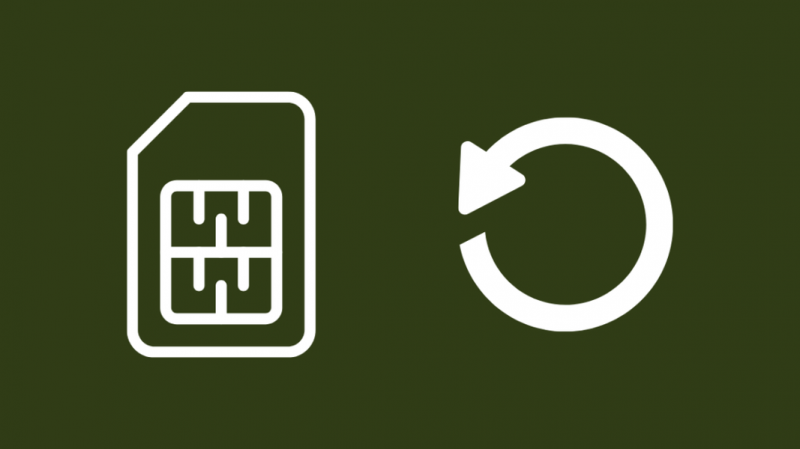
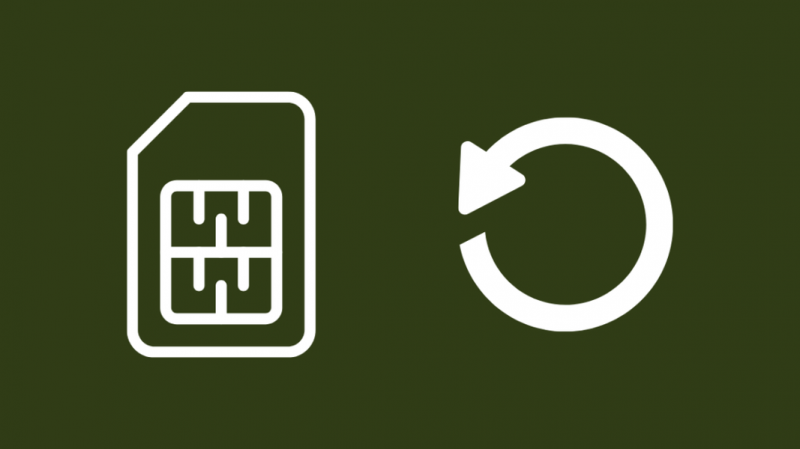
Jetpack には、電話のようにインターネットに接続するための SIM カードが必要です。
SIM カードはユーザーが取り外し可能であるため、カードを取り出して再度挿入すると、デバイスの問題を解決するのに役立ちます。
これをする:
- ジェットパックをオフにします。完全に電源が切れていることを確認してください。
- 指でバッテリードアを取り外します。バッテリーへの損傷を防ぐため、鋭利な工具の使用は避けてください。
- 指だけでバッテリーを取り出します。
- SIM カードを後方にスライドさせて取り外します。
- SIM を挿入する前に、少なくとも 1 分待ちます。
- 金色の接点を下に向け、ノッチが右下端になるように SIM を挿入します。カチッと音がするまでカードをスライドさせます。
- バッテリーとそのカバーを元に戻します。
これを行った後、Jetpack で発生していた問題を解決したことを確認してください。
ジェットパックを再度有効にする


Verizon のネットワークで Jetpack をアクティベートしなかった場合、またはプロセスが正しく行われなかった場合、デバイスは奇妙な動作をし、意図したとおりに動作しない可能性があります。
Jetpack をもう一度有効にして、問題が解決するかどうかを確認してください。
Jetpack を有効にするには:
- SIM カードをデバイスに挿入します。
- ジェットパックをオンにします。
- 携帯電話またはその他の Wi-Fi 対応デバイスを Jetpack に接続します。
- デバイスで Web ブラウザ タブを開きます。
- アクティベーションページに自動的に移動します。
以前にアクティベーション手順を正しく実行していない場合は、アクティベーション ページに移動して、Jetpack のアクティベーションを再試行します。
デバイスを正しくアクティベートした後、デバイスを使用して、正しく動作するかどうかを確認してください。
デバイスを再起動する
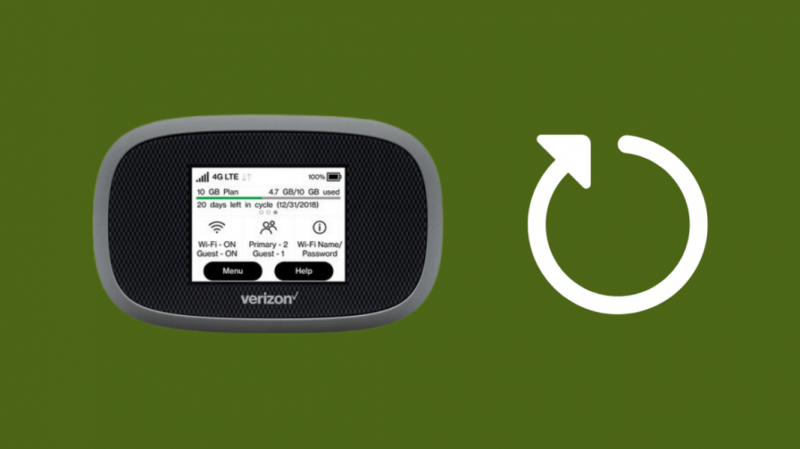
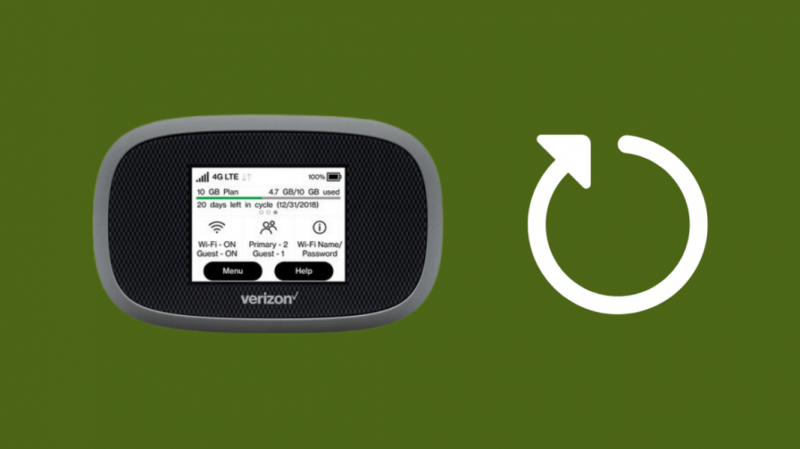
デバイスがアクティベーション ページにリダイレクトされず、デバイスが正常に動作しない場合は、デバイスを再起動してみてください。
電子デバイスを再起動するとソフト リセットされ、発生した可能性のあるバグが排除されます。
これをする:
- ジェットパックをオフにします。
- バッテリー コンパートメント ドアを取り外して、バッテリーにアクセスします。
- 電池を取り出し、45 秒以上待ちます。
- バッテリをコンパートメントに戻し、バッテリ コンパートメント ドアを閉じます。
- ジェットパックの電源を入れます。
- 電話をデバイスに接続して、電源を入れたときに機能するかどうかを確認してください。
最初の再起動時に問題が解決しない場合は、これを数回繰り返すことができます。
電池を取り出した後も、しばらく待ってみてください。
デバイスをリセットする
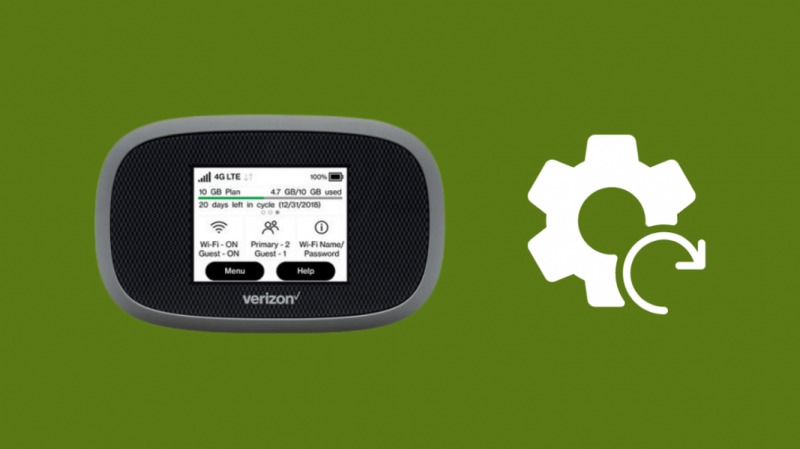
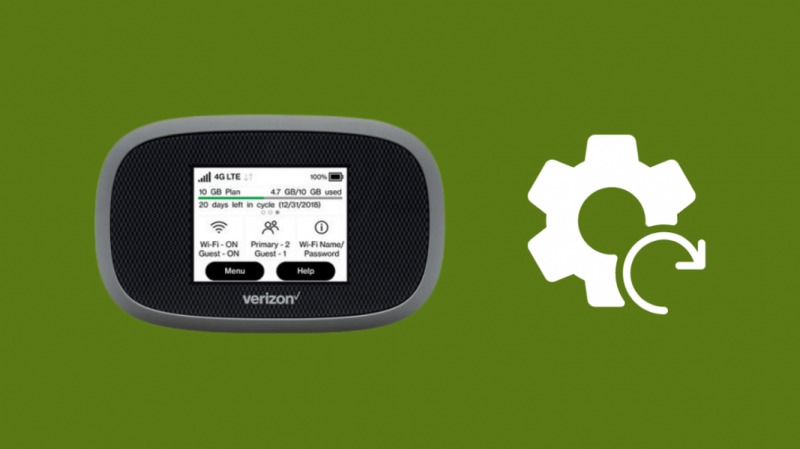
再起動しても Jetpack の問題が解決しない場合。次の論理的なステップは、デバイスを工場出荷時のデフォルトにリセットすることです。
これを行うとカスタム設定が消去されることに注意してください。リセット後に設定する必要があります。
これをする:
- 次のように入力して、Jetpack の [設定] メニューを開きます。 私のジェットパック Jetpack が接続されているデバイスのブラウザで。
- 選択する 工場出荷時設定へのリセット ナビゲーションボタンで。
- 選ぶ はい .
- プロンプトが表示されたら確認します。
Jetpack をリセットする別の方法もあり、バッテリー コンパートメント ドアを開く必要があります。
Jetpack を工場出荷時の設定にリセットするには、バッテリー コンパートメントのリセット ボタンを探し、このボタンを長押しします。
デバイスを出荷時設定にリセットした後、初期設定を行い、Verizon のネットワークでデバイスを有効にします。
アクティベーション後に Jetpack に接続してみて、問題が解決したかどうかを確認してください。
ベライゾンに連絡する
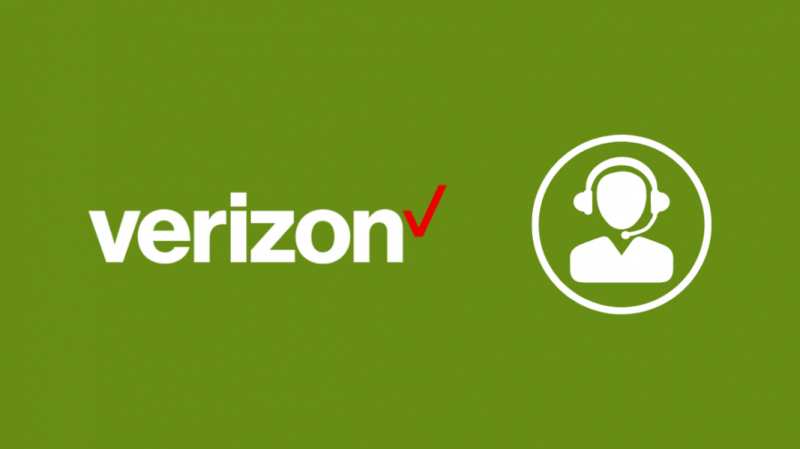
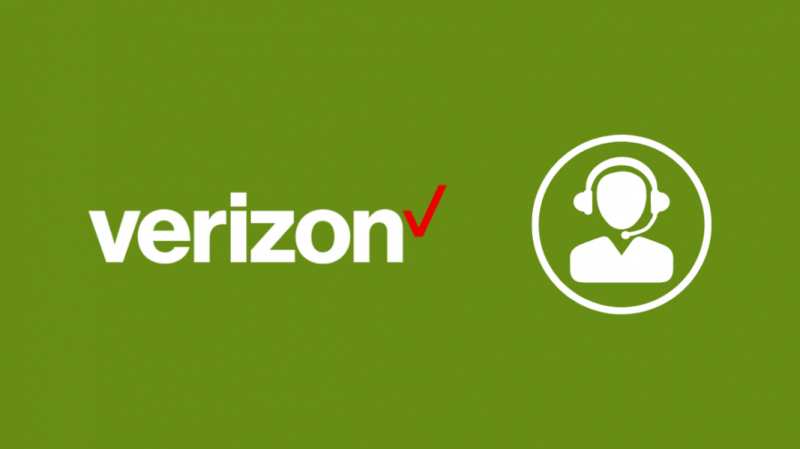
ここで説明したトラブルシューティング方法がどれもうまくいかないようであれば、ためらわずに ベライゾンに連絡する .
お使いの Jetpack のモデルに応じて、さらにいくつかのヒントを提供することができます。また、保証期間内であり、修正されていないように見える場合は、交換品を注文することができます。
最終的な考え
外出先で Wi-Fi ホットスポットが必要な場合、Jetpack は非常に便利ですが、それでも Verizon の電話ネットワークの範囲内にいる場合に限ります。
モバイル デバイスは Wi-Fi ホットスポットとしてのみ機能するため、Jetpack を最大限に活用するには、スマートフォンの場合と同様に、ネットワークの範囲内にいる必要があります。
Jetpack で速度低下が発生している場合は、デバイスで有効になっているプランを確認してください。
プランで指定されたデータ制限を超えると、Verizon はインターネットを調整して、クォータを超えすぎないようにします。
あなたも読書を楽しむことができます
- Verizon でパーソナル ホットスポットを数秒でセットアップする方法
- iPhoneパーソナルホットスポットが機能しない:数秒で修正する方法
- モバイル ホットスポットから Chromecast にキャストする方法: ハウツー ガイド
- Verizon All Circuits are Busy: 修正方法
よくある質問
Verizon MiFi がオンにならないのはなぜですか?
Verizon MiFi の電源が入らない場合は、バッテリー コンパートメントを開いて、バッテリーが正しく装着されているかどうかを確認してください。
また、電源を入れる前に、デバイスが完全に充電されていることを確認してください。
Jetpack 設定にアクセスするにはどうすればよいですか?
Jetpack のネットワーク設定にアクセスするには:
- タイプ 私のジェットパック Jetpack が接続されているデバイスのブラウザで。
- Verizon ID でログインします。
- 左側のメニューから、 設定 .
Verizon Ellipsis ジェットパックはどのように機能しますか?
Verizon の Jetpack デバイスは、Verizon SIM を使用してインターネット アクセス用のモバイル ネットワークに接続することで、Wi-Fi ホットスポットを提供します。
それはあなたの電話の基本原理に基づいて動作しますが、電話をかけることはできません.
Verizon Jetpack を常に接続したままにできますか?
Jetpack を常に接続したままにしておくこともできますが、Jetpack が接続したままにしておくことがすべてである場合は、Wi-Fi ルーターとファイバー インターネット接続を取得することをお勧めします。
外に出るときや、屋外ですばやく安全なインターネット アクセスが必要なときに Jetpack を持っていく場合を除き、ほとんどの場合、ファイバー インターネット接続を取得する方が優れています。
